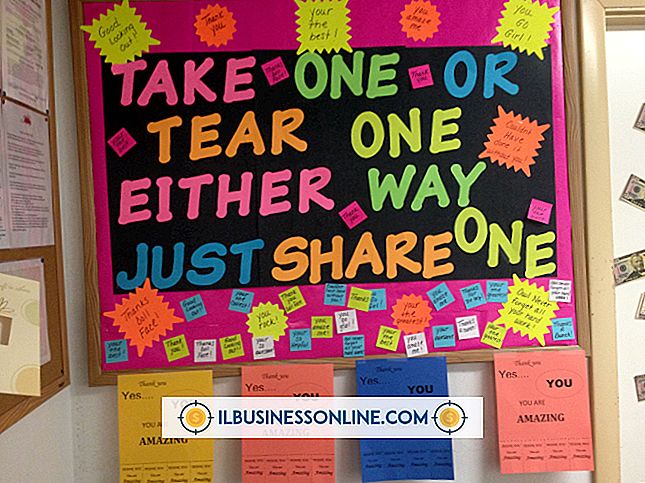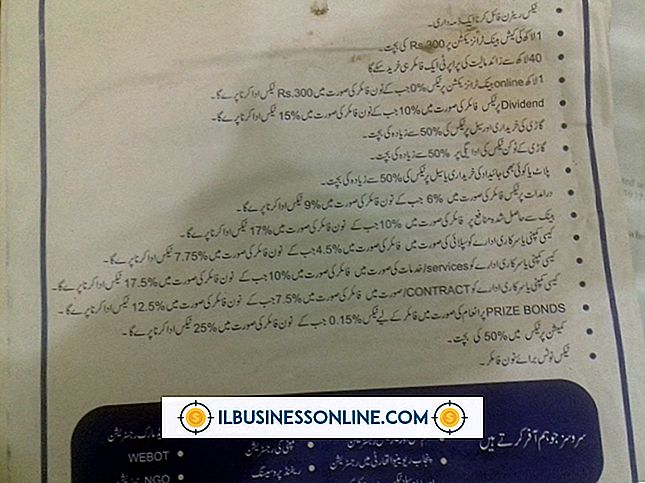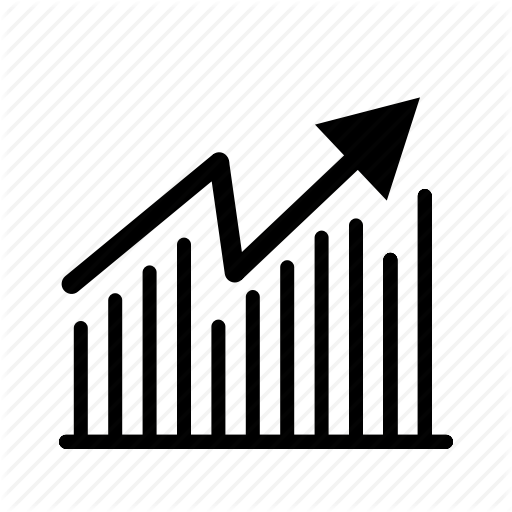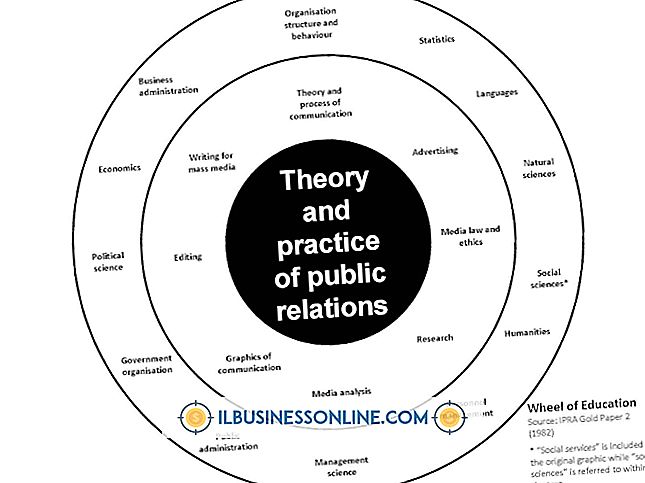Een bepaalde categorie blogpost weergeven op een Blogger-pagina

Met Blogger kun je categorieën of labels aan je blogberichten toevoegen tijdens het opstellen of bewerken. Deze labels helpen zoekmachines en gebruikers snel de algemene aard van de inhoud van elk van uw berichten te identificeren. Als u deze labels in de zijbalk of ergens anders op uw blog weergeeft, kunnen uw lezers bepalen welke berichten u wilt lezen, afhankelijk van hun interesses. U kunt een bepaalde categorie - of meerdere categorieën - weergeven door een aangepaste widget toe te voegen vanuit de widgetbibliotheek van Blogger.
1.
Meld u aan bij uw Blogger-account, klik op de pijl rechts van de blogtitel waarin u een bepaalde categorie wilt weergeven, ook wel labels genoemd in Blogger, en klik op 'Lay-out' in het vervolgkeuzemenu dat wordt weergegeven. Hiermee navigeert u uw browser naar het lay-outscherm voor uw blog.
2.
Klik op 'Een gadget toevoegen' in het lay-outscherm waar u het label wilt laten verschijnen. U kunt dit gadget later verplaatsen als u dat wilt, dus als u niet zeker weet waar u moet klikken, klikt u op een koppeling 'Gadget toevoegen'. De gadgetbibliotheek van Blogger verschijnt in een pop-upvenster.
3.
Blader door de gadgetbibliotheek in het pop-upvenster en klik op het teken '+' rechts van het gadget 'Labels'. Het pop-upvenster blijft open en navigeert naar het scherm "Labels configureren".
4.
Typ een gadgettitel in het eerste veld. Anders kunt u de titel als "Labels" laten staan of de titel helemaal verwijderen, afhankelijk van uw esthetische voorkeur.
5.
Klik op de optie gemarkeerd "Geselecteerde labels" en klik op de koppeling "Bewerken" wanneer deze wordt weergegeven. Hiermee wordt een lijst weergegeven met alle postlabels onder aan het pop-upvenster.
6.
Klik op de link "Geen" boven in de labellijst om alle labels te deselecteren, scroll vervolgens door de lijst en klik om het label of de labels te selecteren die u wilt opnemen.
7.
Klik op "Alfabetisch" of "Op frequentie" in het pop-upvenster als u meer dan één label hebt geselecteerd om te kiezen welke labels het meest prominent zullen verschijnen.
8.
Klik op "Lijst" of "Cloud" om te kiezen hoe u de labels wilt laten verschijnen als u meer dan één label toevoegt. Klik om de selectie ongedaan te maken of selecteer 'Toon aantal berichten per label'.
9.
Klik op de oranje knop "Opslaan" om de widget te voltooien, het pop-upvenster te sluiten en terug te keren naar het lay-outscherm. U kunt het gadget binnen het lay-outscherm verplaatsen om de labellijst te verplaatsen waar u het wilt weergeven.
10.
Klik op de oranje knop 'Regeling opslaan' in de rechterbovenhoek van het lay-outscherm en klik op 'Blog bekijken' om de resultaten te bekijken.
Tip
- U kunt de inhoud en plaatsing van de labelwidget op elk moment wijzigen door terug te keren naar het lay-outscherm in Blogger.